日期:2018-07-09 00:00 作者:大白菜官网 来源:http://www.yunshangxitong.com
好多网友将电脑系统升级到windows10正式版后,发现蓝牙不能正常使用,这该怎样办呢?其实,咱们可以将驱动降回低版本,使用windows8.1的驱动。安装低版本的驱动可以参考下面笔记本之家小编分享的步骤。
具体如下:
1、首先是要进入设备管理器,可以打开开始右键菜单中的计算机管理,或直接打开设备管理器。
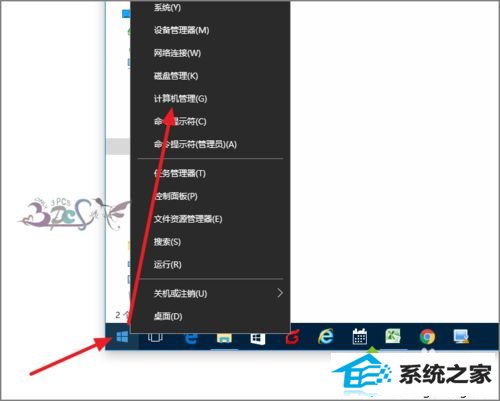
2、设备管理器中找到蓝牙设备,一般win10会自动安装好蓝牙驱动,但因为兼容问题咱们需要降回驱动版本。
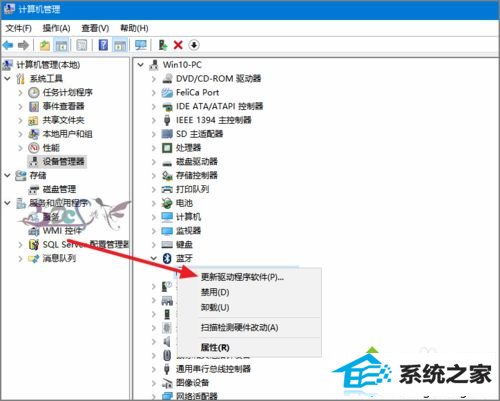
3、不要选中自动搜索新的驱动,选中浏览计算机上的驱动程序,当然这之前需要去笔记本官网将蓝牙驱动下载到电脑并解压。
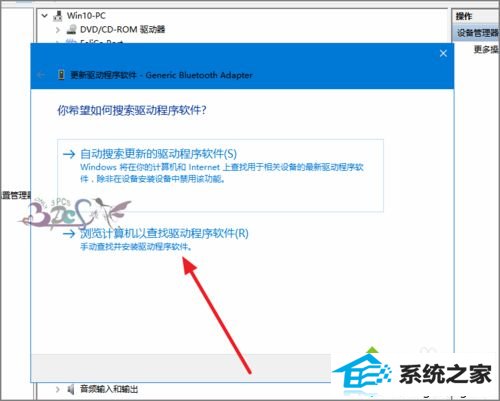
4、选中从计算机的设备驱动程序列表中选取。
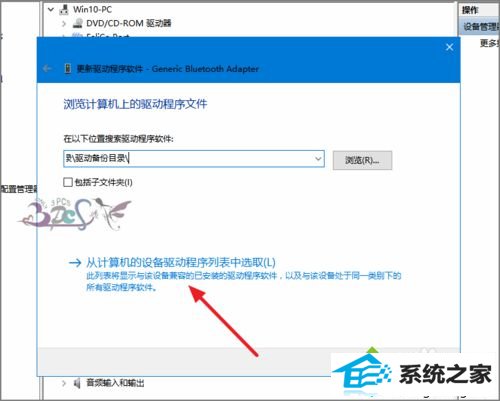
5、打开从磁盘安装,注意windows10的驱动程序默认是需要数据签名的,这里需要取消这个的控制才行。办法可以百度一下。
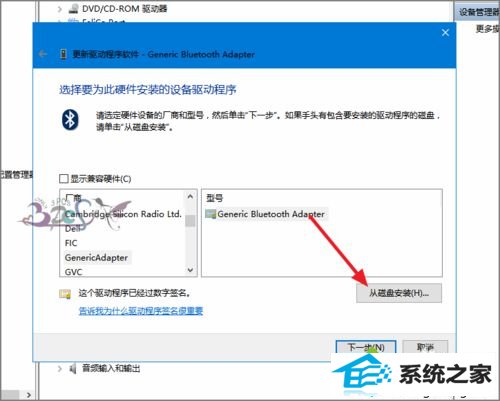
6、接下来是浏览到下载并解压的蓝牙驱动程序所在文件夹路径。
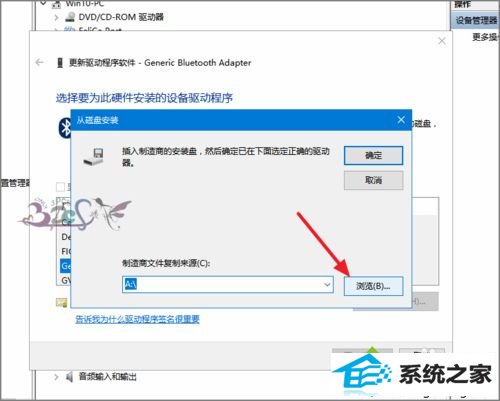
7、选中蓝牙驱动文件夹下面的*.inf格式的文件。
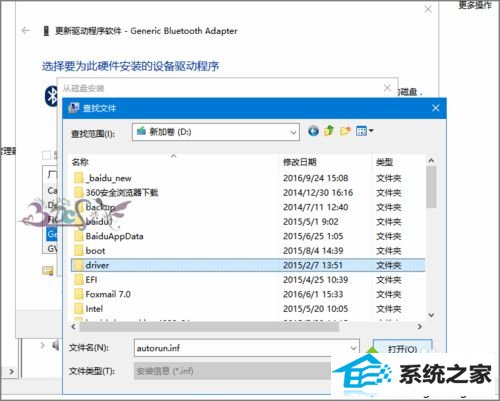
8、等待驱动安装成功,若蓝牙驱动检查不到,则有大概下载的驱动版本不对应,或不支持win10系统。
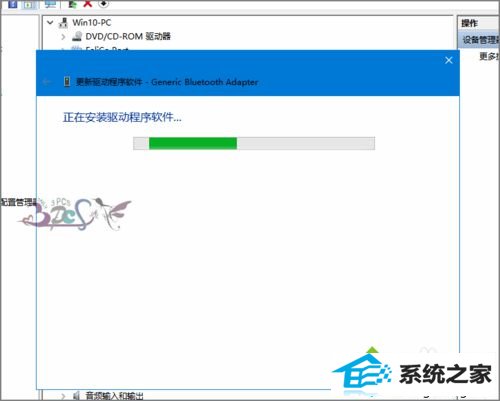
9、若驱动安装不成功,可以多换试其他版本,或下载专门的驱动管理软件进行驱动公版升级。
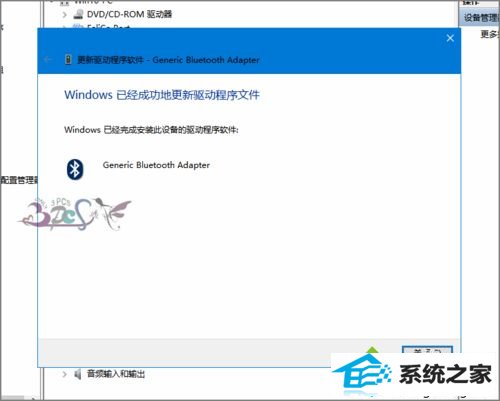
以上就是小编详解的windows10系统安装蓝牙驱动的具体办法了。感兴趣的网友,可以自己手动操作一遍,相信很快就能学会。更多信息,请关注:笔记本之家win10专题(http://www.xitongcheng.com/win10/zt/)
栏目推荐: 深度windows7 系统重装大师 黑鲨系统官网 windows7企业版 深度一键还原 系统之家下载站 win8激活工具 电脑店
专题推荐: windows7下载安装 重装系统步骤 电脑公司装机版 u大师系统 系统重装软件 windows7旗舰版系统